Matlab简介与使用方法
- 格式:ppt
- 大小:467.00 KB
- 文档页数:33



学会使用Matlab进行科学与工程计算第一章:Matlab简介Matlab是一种强大的数值计算和数据可视化工具,广泛应用于科学与工程领域。
本章将介绍Matlab的基本特点和功能,以及如何安装和启动Matlab。
1.1 Matlab的基本特点Matlab是一种基于矩阵运算的高级编程语言,具有以下特点:- 可以处理多维数组和矩阵- 支持矩阵运算、数值计算和数据分析- 提供各种工具箱,如信号处理、图像处理和控制系统等- 具有友好的用户界面和丰富的帮助文档1.2 安装和启动Matlab可以从MathWorks官网上下载Matlab的安装程序,并按照提示进行安装。
安装完成后,可以通过双击桌面上的Matlab图标来启动Matlab。
第二章:Matlab基础本章将介绍Matlab的基础知识,包括变量和数据类型、运算符和控制流程等,以便读者快速上手Matlab编程。
2.1 变量和数据类型在Matlab中,可以使用赋值语句创建变量,并指定其数据类型。
常见的数据类型有数值类型、字符类型、逻辑类型等。
2.2 运算符Matlab支持各种数学运算符和逻辑运算符,用于执行数值计算和条件判断。
2.3 控制流程Matlab提供了多种控制流程语句,如条件语句和循环语句,用于实现程序的控制和流程调节。
第三章:数据处理与可视化本章将介绍Matlab中数据处理和可视化的基本方法,包括数据导入和导出、数据处理和数据可视化。
3.1 数据导入和导出可以使用Matlab内置的函数或者工具箱中的函数来导入和导出数据,常见的数据格式包括文本文件、Excel文件和图像文件等。
3.2 数据处理Matlab提供了丰富的数据处理函数,用于对数据进行加工、计算和分析,如统计分析、滤波和图像处理等。
3.3 数据可视化Matlab拥有强大的图形绘制功能,可以生成各种静态图和动态图,如散点图、折线图和柱状图等,以便更好地展示数据和分析结果。
第四章:数值计算本章将介绍Matlab中常用的数值计算方法和技巧,包括数值积分、方程求解和优化等。

MATLAB的函数调用1. 简介MATLAB(Matrix Laboratory)是一种用于算法开发、数据可视化和数值计算的高级技术计算语言和环境。
它提供了许多内置函数,可以方便地完成各种数学、统计和工程计算任务。
在MATLAB中,函数调用是实现特定功能的关键步骤之一。
本文将详细介绍MATLAB的函数调用以及它们的用法和特点。
2. 函数调用的基本语法在MATLAB中,函数调用通常遵循以下基本语法:output = function_name(input1, input2, ...)•output是函数调用的结果,也称为函数的返回值。
可以将其保存在一个变量中以供后续使用。
有些函数可能没有返回值,此时可以省略output。
•function_name是要调用的函数的名称。
•input1, input2, ...是传递给函数的输入参数。
输入参数的数量和类型取决于每个特定函数的要求。
3. 内置函数的调用MATLAB提供了许多内置函数,可以执行各种计算任务。
下面是一些常用的内置函数及其用法示例:3.1. sqrt()函数sqrt()函数用于计算给定数的平方根。
result = sqrt(16)结果:result = 43.2. sin()函数sin()函数用于计算给定角度的正弦值。
result = sin(pi/2)结果:result = 13.3. sum()函数sum()函数用于计算给定向量或矩阵的元素之和。
A = [1, 2, 3; 4, 5, 6];result = sum(A, 'all')结果:result = 213.4. plot()函数plot()函数用于绘制二维线条图。
x = 0:0.1:2*pi;y = sin(x);plot(x, y)结果:绘制出一个正弦曲线图。
4. 自定义函数的调用除了内置函数,MATLAB还允许用户自定义函数来满足特定的计算需求。
用户可以使用MATLAB语言来编写自己的函数,并在需要时进行调用。
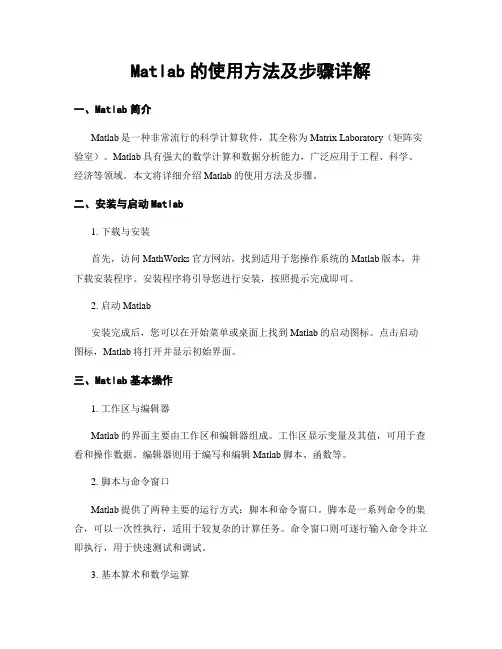
Matlab的使用方法及步骤详解一、Matlab简介Matlab是一种非常流行的科学计算软件,其全称为Matrix Laboratory(矩阵实验室)。
Matlab具有强大的数学计算和数据分析能力,广泛应用于工程、科学、经济等领域。
本文将详细介绍Matlab的使用方法及步骤。
二、安装与启动Matlab1. 下载与安装首先,访问MathWorks官方网站,找到适用于您操作系统的Matlab版本,并下载安装程序。
安装程序将引导您进行安装,按照提示完成即可。
2. 启动Matlab安装完成后,您可以在开始菜单或桌面上找到Matlab的启动图标。
点击启动图标,Matlab将打开并显示初始界面。
三、Matlab基本操作1. 工作区与编辑器Matlab的界面主要由工作区和编辑器组成。
工作区显示变量及其值,可用于查看和操作数据。
编辑器则用于编写和编辑Matlab脚本、函数等。
2. 脚本与命令窗口Matlab提供了两种主要的运行方式:脚本和命令窗口。
脚本是一系列命令的集合,可以一次性执行,适用于较复杂的计算任务。
命令窗口则可逐行输入命令并立即执行,用于快速测试和调试。
3. 基本算术和数学运算Matlab支持各种基本算术和数学运算,如加减乘除、幂运算、三角函数等。
可以直接在命令窗口输入表达式并执行。
四、数据操作与处理1. 数组的创建与操作在Matlab中,数组是最基本的数据结构之一。
可以使用多种方法创建数组,例如手动输入、加载外部文件、使用特定函数等。
一旦创建,可以对数组进行各种操作,如索引、切片、拼接等。
2. 矩阵运算Matlab对矩阵运算提供了强大的支持。
可以进行矩阵加减乘除、转置、求逆等运算。
矩阵运算在解决线性方程组、最小二乘拟合等问题时非常有用。
3. 数据可视化Matlab提供了丰富而强大的数据可视化功能。
使用plot、scatter、histogram等函数可以绘制各种类型的图表。
还可以对图表进行格式设置、添加标签、调整坐标轴等。


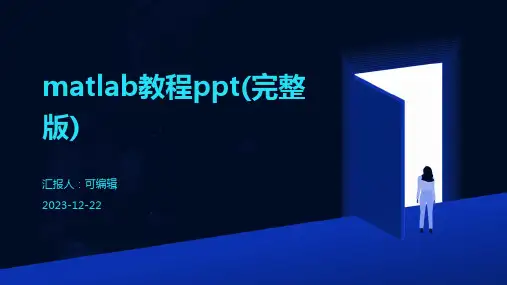
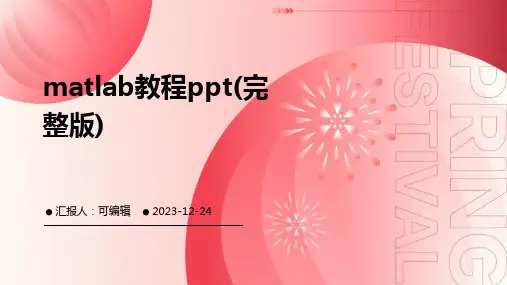
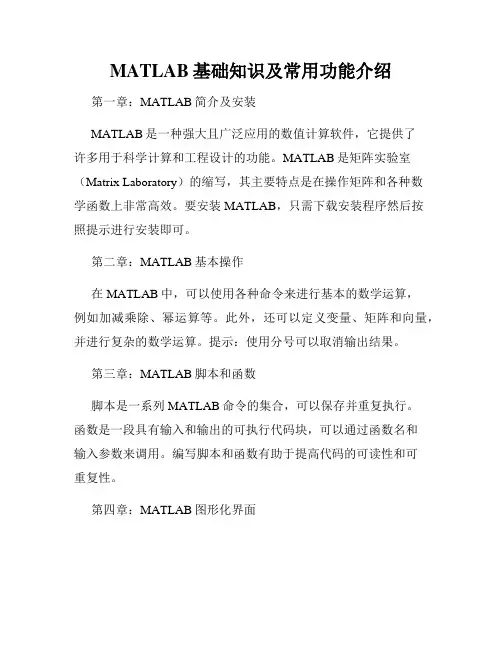
MATLAB基础知识及常用功能介绍第一章:MATLAB简介及安装MATLAB是一种强大且广泛应用的数值计算软件,它提供了许多用于科学计算和工程设计的功能。
MATLAB是矩阵实验室(Matrix Laboratory)的缩写,其主要特点是在操作矩阵和各种数学函数上非常高效。
要安装MATLAB,只需下载安装程序然后按照提示进行安装即可。
第二章:MATLAB基本操作在MATLAB中,可以使用各种命令来进行基本的数学运算,例如加减乘除、幂运算等。
此外,还可以定义变量、矩阵和向量,并进行复杂的数学运算。
提示:使用分号可以取消输出结果。
第三章:MATLAB脚本和函数脚本是一系列MATLAB命令的集合,可以保存并重复执行。
函数是一段具有输入和输出的可执行代码块,可以通过函数名和输入参数来调用。
编写脚本和函数有助于提高代码的可读性和可重复性。
第四章:MATLAB图形化界面MATLAB提供了图形化界面(GUI)工具箱,用于创建交互式应用程序和图形用户界面。
利用GUI工具箱,可以通过拖拽和放置的方式创建界面,并通过设置属性和回调函数实现交互功能。
第五章:MATLAB数据可视化MATLAB拥有丰富的数据可视化功能,可以将数据以各种图表形式呈现出来,如散点图、柱状图、曲线图等。
此外,还可以对图表进行自定义设置,如添加图例、调整轴范围、添加标题等。
第六章:MATLAB图像处理MATLAB提供了强大的图像处理工具箱,可以用于图像的滤波、锐化、模糊、边缘检测等操作。
此外,还可以进行图像的变换和特征提取,用于图像识别和分析。
第七章:MATLAB信号处理MATLAB信号处理工具箱提供了一系列用于处理、分析和合成信号的函数和工具。
可以进行信号滤波、频谱分析、时域分析等操作。
此外,还可以进行数字滤波器设计和滤波器实现。
第八章:MATLAB数学建模MATLAB是数学建模的重要工具,可以用于建立各种数学模型并进行仿真和优化。
可以利用MATLAB解方程、求解微分方程、进行符号计算等,用于解决各种实际问题。
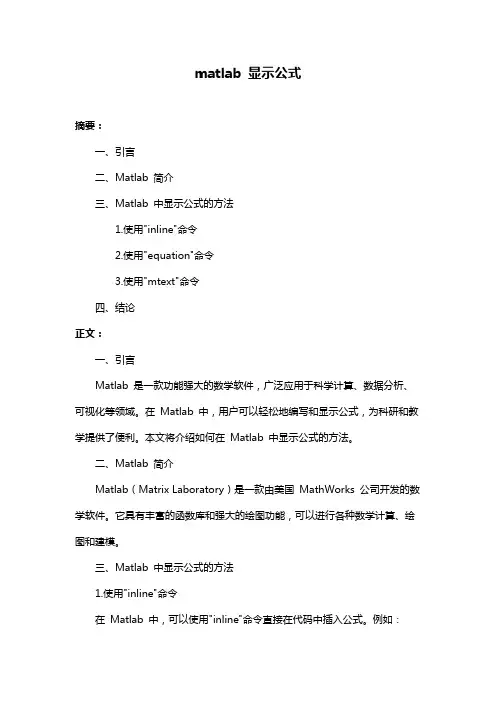
matlab 显示公式摘要:一、引言二、Matlab 简介三、Matlab 中显示公式的方法1.使用"inline"命令2.使用"equation"命令3.使用"mtext"命令四、结论正文:一、引言Matlab 是一款功能强大的数学软件,广泛应用于科学计算、数据分析、可视化等领域。
在Matlab 中,用户可以轻松地编写和显示公式,为科研和教学提供了便利。
本文将介绍如何在Matlab 中显示公式的方法。
二、Matlab 简介Matlab(Matrix Laboratory)是一款由美国MathWorks 公司开发的数学软件。
它具有丰富的函数库和强大的绘图功能,可以进行各种数学计算、绘图和建模。
三、Matlab 中显示公式的方法1.使用"inline"命令在Matlab 中,可以使用"inline"命令直接在代码中插入公式。
例如:```matlabf = inline("x^2 + y^2");```这将在函数编辑器中插入一个公式。
需要注意的是,"inline"命令主要用于生成内联函数,而不是用于显示公式。
要显示公式,可以使用以下方法。
2.使用"equation"命令Matlab 中的"equation"命令可以创建一个公式对象,以便在绘图或与其他图形元素一起显示。
例如:```matlabeq1 = equation("x^2 + y^2 = z");```这会创建一个公式对象,其中包含方程"x^2 + y^2 = z"。
要显示该公式,可以使用以下命令:```matlabplot3(x, y, z, "eq1", "DisplayName", "公式1");```3.使用"mtext"命令"mtext"命令可以在图形窗口中添加文本标签,包括公式。
matlab建立数组的方法摘要:一、Matlab简介1.发展历程2.应用领域二、Matlab工作环境1.界面布局2.常用功能三、建立数组的方法1.直接创建数组2.利用函数创建数组3.读取外部数据创建数组四、数组操作与管理1.数组元素的访问2.数组元素的修改3.数组大小调整4.数组元素排序五、应用案例1.简单数学计算2.数据分析与可视化正文:Matlab(Matrix Laboratory)是一款广泛应用于数学计算、工程计算和科学研究的软件。
它以其强大的矩阵计算能力和便捷的用户界面赢得了众多用户的喜爱。
本文将介绍Matlab中建立数组的方法,帮助读者更好地理解和使用这款软件。
一、Matlab简介1.发展历程Matlab最早由美国克里夫兰大学的克里尔(Cleve Moler)于1984年开发,初衷是为了解决矩阵计算问题。
随着功能的不断完善,Matlab逐渐发展为一款功能丰富的数学软件。
2.应用领域Matlab在众多领域都有广泛的应用,如线性代数、信号处理、图像处理、控制系统、优化等。
它不仅可以进行数学计算,还可以进行编程、建模和可视化等操作。
二、Matlab工作环境1.界面布局Matlab界面布局简洁,主要包括菜单栏、工具栏、编辑窗口和命令窗口。
菜单栏包含了几乎所有的功能选项,如文件、编辑、查看等;工具栏则提供了快捷操作按钮;编辑窗口用于编写和运行代码;命令窗口则用于输入和查看命令。
2.常用功能Matlab提供了许多实用的功能,如自动补全、语法高亮、代码折叠等。
此外,还可以通过工具箱(Toolbox)获取各种专业领域的函数和模块,如信号处理工具箱、图像处理工具箱等。
三、建立数组的方法1.直接创建数组在Matlab中,可以直接使用大括号({})创建数组。
如:```A = {1, 2, 3; 4, 5, 6};```2.利用函数创建数组Matlab提供了许多创建数组的函数,如`zeros`、`ones`、`rand`等。
matlab 空间任意两点连线方程摘要:1.MATLAB 简介2.空间任意两点连线方程的求解方法3.MATLAB 中实现空间任意两点连线方程的步骤4.应用实例正文:一、MATLAB 简介MATLAB(Matrix Laboratory)是一款广泛应用于科学计算、数据分析、可视化等领域的商业数学软件。
它基于矩阵计算,支持各种数学运算、绘图和编程功能,使得用户可以更加高效地完成各种数学任务。
二、空间任意两点连线方程的求解方法在三维空间中,任意两点间的连线方程可以通过以下步骤求解:1.确定两点的坐标,假设点A 的坐标为(x1, y1, z1),点B 的坐标为(x2, y2, z2)。
2.计算两点间的向量,即AB 向量,公式为:AB = [x2 - x1, y2 - y1, z2 - z1]。
3.计算通过点A 且与AB 向量平行的直线方程。
设直线上任意一点为(x, y, z),则有:(x - x1) / (x2 - x1) = (y - y1) / (y2 - y1) = (z - z1) / (z2 - z1)。
4.将上式整理成一般式的直线方程,即Ax + By + Cz = D。
三、MATLAB 中实现空间任意两点连线方程的步骤在MATLAB 中,可以通过以下步骤实现空间任意两点连线方程:1.输入两点的坐标。
例如,点A 的坐标为[1, 2, 3],点B 的坐标为[4, 5, 6]。
2.使用MATLAB 内置函数计算向量。
例如,AB 向量为AB = [4 - 1, 5 - 2, 6 - 3] = [3, 3, 3]。
3.使用MATLAB 内置函数计算直线方程。
例如,直线方程为3 * (x - 1) + 3 * (y - 2) + 3 * (z - 3) = 0。
四、应用实例假设我们有两个点A(1, 2, 3) 和B(4, 5, 6),现在我们想要求解通过这两个点的直线方程。
matlab parameters的用法一、Matlab参数简介Matlab作为一种广泛应用于科学计算和工程领域的编程语言,其强大的功能离不开参数的使用。
Matlab参数是指在编写程序时,用于控制程序运行过程、调整程序性能的一些变量。
了解Matlab参数的用法,对于提高编程效率和程序性能具有重要意义。
二、Matlab参数的设置与使用方法1.设置参数在Matlab中,可以通过以下方法设置参数:- 使用`matlab.parse`函数进行语法解析,自动生成参数。
- 手动创建参数,使用`param`关键字声明。
例如:```matlabfunction f = my_function(x, params)% 参数设置params.a = 1;params.b = 2;% 函数主体部分f = x * params.a + params.b;end```2.调用参数在函数调用时,可以通过以下方式传递参数:- 直接传递参数,如`my_function(x, 1, 2)`。
- 使用数组传递参数,如`my_function(x, [1, 2])`。
3.修改参数在程序运行过程中,可以通过以下方法修改参数:- 使用`params.a = 3;`修改参数`a`的值。
- 使用`params([1, 3]);`修改参数`b`的值。
4.获取参数值获取参数值的方法如下:```matlabvalue = params.a;value = params([1, 2]);```三、Matlab参数的应用场景1.函数参数:在函数调用时,可以使用参数传递函数内部的变量,实现不同输入输出之间的转换。
2.对象属性:在创建对象时,可以使用参数设置对象的属性,如图像处理中的阈值、滤波器尺寸等。
3.回调函数:在Matlab中,许多内置函数(如`fmin`、`gui`等)都支持回调函数,通过回调函数对优化过程中的参数进行实时调整。
四、Matlab参数优化与调试1.参数优化方法:- 网格搜索:在指定区间内遍历所有可能的参数值,找到最优解。
matlab相等元素的位置【原创版】目录1.MATLAB 简介2.相等元素的概念3.查找相等元素的位置的方法4.使用示例正文一、MATLAB 简介MATLAB 是一种广泛使用的科学计算软件,它具有强大的矩阵计算能力和各种工具箱,方便用户进行数据分析、可视化以及算法开发等。
在MATLAB 中,矩阵和数组被称为“向量”,它们是 MATLAB 处理的基本数据结构。
二、相等元素的概念在 MATLAB 中,相等元素指的是两个或多个向量中具有相同位置的元素。
例如,如果有两个向量 A 和 B,如果 A(1,2) = B(1,2),则称 A 和B 具有相等元素。
三、查找相等元素的位置的方法在 MATLAB 中,可以使用以下方法查找相等元素的位置:1.使用 find 函数:find 函数可以查找数组中的特定值,并返回其位置。
例如,如果要查找向量 A 和 B 中的相等元素,可以使用以下代码:```matlabA = [1, 2, 3; 4, 5, 6];B = [2, 4, 6; 1, 3, 5];index = find(A == B);```在这个例子中,find 函数会返回 A 和 B 中相等元素的位置,即 [1, 3]。
2.使用 isequal 函数:isequal 函数可以直接比较两个向量的所有元素是否相等,并返回一个逻辑值数组,表示每个元素是否相等。
例如:```matlabA = [1, 2, 3; 4, 5, 6];B = [2, 4, 6; 1, 3, 5];equal = isequal(A, B);```在这个例子中,equal 的值为 [0, 1, 0; 1, 0, 1],表示 A 和 B 的第一列和第三列元素相等。
四、使用示例假设有两个向量 A 和 B,它们的元素如下:A = [1, 2, 3; 4, 5, 6];B = [2, 4, 6; 1, 3, 5];我们想要找到 A 和 B 中相等元素的位置,可以使用以下代码:```matlabindex = find(A == B);```运行以上代码,会返回相等元素的位置,即 [1, 3]。